Co k tomu budeme potřebovat – softwarové vybavení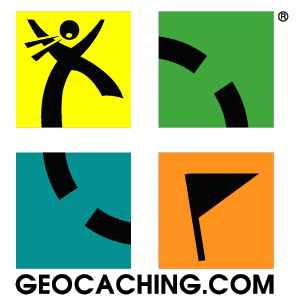 Samozřejmě je potřeba mít účet u geocaching.com a nalezené nějaké ty kešky, aby bylo statistiku z čeho připravovat, ale to předpokládám už máme. Nyní je tedy potřeba si připravit a nainstalovat nějaký software. Začneme nejprve program s názvem Cacheprinter neboli skrýšotlač. Tento malý volně použitelný program slovenského původu si můžete stáhnout níže nebo na oficiálních stránkách programu. Jedná se o program v Javě, takže je potřeba mít nainstalovanou poslední verzi. Odkaz na stažení Java Runtime Environment je rovněž na stránce s programem. Další nutné vybavení je program GSAK - Geocaching Swiss Army Knife - Švýcarský nůž geocachera a název není opravdu přehnaný, neboť možnosti programu jsou opravdu široké a také poměrně složité... Stáhněte si ho nejlépe na oficiálních stránkách výrobce. Tam bude určitě ta nejaktuálnější verze. Tento program je k volnému použití pouze prvních 21 dnů, ale i po vypršení této doby dále pracuje ... jen si musí člověk vždy chvilku počkat a nebo zaplatit těch pár dolarů jako registrační poplatek. Aby program správně dělal to, co od něho očekáváme je ještě potřeba stáhnout a připravit makra - malé prográmky - pro GSAK na přípravu statistik. To nejdůležitější je FindStatGen, který vlastní statistiky vytváří. Aktuální verzi je možné si stáhnout níže na stránkách nebo si další aktualizace a novinky najít na stránkách stránkách GSAK forum. K tomuto makru je ještě vhodné přidat, pokud nechcete být za každou cenu světoví, soubor s češtinou pro vytvářené statistiky a pokud budete chtít mít i mapu České republiky a "vybarvovat si objevené kraje", tak i soubor s touto mapou. A ještě poslední pomocný prográmek Polygony CE, makro které přiřadí a sjednotí správné názvy krajů a okresů ve vygenerovaném GPX souboru tak, abychom s ním mohli dále bez problémů při tvorbě statistik pracovat.
Samozřejmě je potřeba mít účet u geocaching.com a nalezené nějaké ty kešky, aby bylo statistiku z čeho připravovat, ale to předpokládám už máme. Nyní je tedy potřeba si připravit a nainstalovat nějaký software. Začneme nejprve program s názvem Cacheprinter neboli skrýšotlač. Tento malý volně použitelný program slovenského původu si můžete stáhnout níže nebo na oficiálních stránkách programu. Jedná se o program v Javě, takže je potřeba mít nainstalovanou poslední verzi. Odkaz na stažení Java Runtime Environment je rovněž na stránce s programem. Další nutné vybavení je program GSAK - Geocaching Swiss Army Knife - Švýcarský nůž geocachera a název není opravdu přehnaný, neboť možnosti programu jsou opravdu široké a také poměrně složité... Stáhněte si ho nejlépe na oficiálních stránkách výrobce. Tam bude určitě ta nejaktuálnější verze. Tento program je k volnému použití pouze prvních 21 dnů, ale i po vypršení této doby dále pracuje ... jen si musí člověk vždy chvilku počkat a nebo zaplatit těch pár dolarů jako registrační poplatek. Aby program správně dělal to, co od něho očekáváme je ještě potřeba stáhnout a připravit makra - malé prográmky - pro GSAK na přípravu statistik. To nejdůležitější je FindStatGen, který vlastní statistiky vytváří. Aktuální verzi je možné si stáhnout níže na stránkách nebo si další aktualizace a novinky najít na stránkách stránkách GSAK forum. K tomuto makru je ještě vhodné přidat, pokud nechcete být za každou cenu světoví, soubor s češtinou pro vytvářené statistiky a pokud budete chtít mít i mapu České republiky a "vybarvovat si objevené kraje", tak i soubor s touto mapou. A ještě poslední pomocný prográmek Polygony CE, makro které přiřadí a sjednotí správné názvy krajů a okresů ve vygenerovaném GPX souboru tak, abychom s ním mohli dále bez problémů při tvorbě statistik pracovat.
Cacheprinter – volný program pro spolupráci a získávání dat na geocaching.com, jejich uložení, nahrávání do GPS nebo export do GPX, HTML, KML ... ke stažení ZDE
GSAK - Geocaching Swiss Army Knife je specializovaným programem určeným k organizaci bodů, stažených ze stránek www.geocaching.com, pokročilou správu keší a waipointů s možností filtrování a exportu do mnoha formátů
FindStatGen3 – makro GSAK pro generování statistiky nálezů ... ke stažení ZDE
• český jazykový soubor pro FindStatGen3 ... ke stažení ZDE
• mapový soubor české republiky pro použití ve FindStatGen3 ... ke stažení ZDE
Polygony CE – makro, které doplní a přiřadí k jednotlivým logům spravný kraj a případně okres. Makro má jen dvě volby: doplnit, která doplní chybějící hodnoty do prázdných polí a přepsat, která přepíše stávající obsah a doplní chybějící, což by mělo stačit při prvním spuštění makra pro sjednocení názvů krajů a okresů. Celý soubor je ke stažení ZDE
Instalace a nastavení programů
Máte tedy připraveno vše potřebné a můžeme začít s instalací a nastavením programů. Nainstalování program GSAK není problém, vše probíhá hladce bez žádného nastavování a jediné, co je důležité si zapamatovat, je adresář, kam se program nahrál. Standardně je to složka gsak v program files. Takže si adresář najdeme a do složky Macros překopírujeme již dříve stažené soubory FindStatGen3.gsk, FindStatGenLangCZ.dat, FindStatGenMapCzech.dat a obsah archívu polygony_CE - soubor je třeba rozbalit pomocí programu WinRar. Dále si někam překopírujte Cacheprinter - soubor cacheprinter.jar. Ten není třeba instalovat, spouští se dvojklikm na ikonku. Nakopírovat ho můžete třeba do složky s nainstalovaným programem GSAK, ať to máte pěkně pohromadě a to je z příprav všechno.
Nyní můžeme spustit program GSAK a provést v programu několik nastavení. Především je nutné nastavit domácí souřadnice Home - tedy souřadnice místa, od kterého chceme odečítat všechna data. Klikněte na ikonu Options - v základním nastavení je šestá zleva a poté na záložku Locations. Tam doplňte položku “Home, vaše souřadnice” - bez uvozovek.
Dále je potřeba nainstalovat do programu GSAK makra. Jděte do menu Macro a zvolte Run/Manage. Otevře se nové okno s textovým řádkem. dole klikněte na Install. Otevře se nové okno. Vpravo má symbol pro procházení. Na něj klikněte a proklikejte se až do adresáře Macros. Tam vyberte FindStatGen3.gsk a potvrďte. Stejným způsobem nainstalujte i makro polygony_CE.
Příprava souboru GPX
Programy a makra jsou nainstalovány a připraveny a můžeme se pustit do přípravy souboru GPX z nalezených cache. Je určitě více možností, ale mě vyhovuje používání prográmku Cacheprinter. Spustíme program a nejprve uděláme jednoduché rychlé nastavení. Nejprve si program raději počeštíme a to v „nastavení – options“ a „jazyk – language“ změníme na český. Ještě musíme nastavit přihlašovací údaje a to v menu zvolte „přihlášení“ a následně „přihlášení na geocaching.com“ je nutné vyplnit vaše uživatelské jméno a heslo. Když máme program přihlášený, můžeme se pustit do načtení nalezených cache.
Jděte do menu „kešky“ a následně „hledat na Geocaching.com“, otevře se okno a v něm zvolte záložku „Podle uživatele“. Do pole Uživatelské jméno napište svůj nick na Geocaching.com a vedle zvolte “Nalezené”. Zaškrtněte pole “Načíst celý seznam”. Vpravo zrušte zaškrtnutí u prvních třech filtrů. Klikněte na „Najít“ a chvilku, někdy delší chvilku, vyčkejte, až se seznam aktualizuje. Nyní je možné pomocí CTRL+A vybrat všechny kešky ze seznamu a zvolit "Přidat označené", ale doporučuji pro ty, kteří mají už větší počet nálezů přidávat kešky postupně cca ve skupinkách po cca dvaceti nálezech, za prvé to podle rychlosti připojení trvá dost dlouho a za druhé počítač asi s ohledem na velikost operační paměti tak velký soubor dat správně nezpracuje. Průběh načítání je vidět na progress baru v horní části.
Tím se vytvořil seznam všech vámi nalezených kešek. Uložte si jej z menu „Soubor“ – „Uložit jako“ soubor s koncovkou GPX. Při postupném přidávání se vytvoří těchto souborů několik. Určitě to nevadí, protože při dalším přidávání nových objevů už není třeba celou předchozí operaci opakovat znova, ale jednoduše si načtete pouze nové objevy a vytvoříte nový soubor. Nyní máme tedy připravený soubor nebo soubory GPX s nalezenými cache pro další použití a samozřejmě i také jako zálohu svých nalezených kešek.
Nyní z novu spustíme program GSAK a v něm přes menu "File - Load GPX" načteme uložený soubor nebo soubory, případně přidáme soubor s novými objevy pro aktualizaci. Všechny keše se zobrazí podobným způsobem jako ve Skrýšotlači.
A jdeme na statistiky
Nyní konečně můžeme přistoupit k tvorbě statistik.Máme otevřený program GSAK a v menu „Macro“ spustíme „Run/Manage“ a pokud jsou makra dobře nainstalována, uvidíme v okně makro FindStatGen3. To označíme a stiskneme "run". Otevře se nové okno, kde je položka „nastavení – setting“. Tady si můžete nastavit základní možnosti pro to jak má statistika vypadat. Možností je mnoho a vkus lidí rozmanitý a tak je nejlepší si s tím chvilku pohrát a všechny možnosti vyzkoušet. Já volbu a umístění databáze nechávám nastavenou na základní nastavení, nastavení milníků asi záleží na množství nalezených kešek, pro mne už je 25 dostatečně kulaté číslo a co dál? Jazyk – čeština, barevný styl dle vkusu každého z vás a další nastavení … já to mám nastavené takto…
A ještě nastavení map, pokud chcete používat mapu České republiky musíte na tlačítku "Maps" aktivovat soubor s českou mapou, kterou máte nahranou u maker programu GSAG. Ale pozor je nutné mít správně nastavené názvy krajů a to by měl zajistit právě prográmek "polygony_CE", tzn. názvy krajů v programu GSAK musí být shodné s názvy v mapovém souboru.
V roletkách si nastavte, jaké informace se mají ve statistikách zobrazovat a v jakém pořadí. Pokud chcete mít ve statistikách i českou mapu, nastavte si v místě, kde jí chcete roletku na Other Maps.. Pak už jenom klikněte na OK a počkejte na vygenerovanou stránku.
Na stránce s vygenerovanou statistikou klikněte pravým tlačítkem myši a zvolte “Zobrazit zdrojový kód” (nebo podobně. Záleží na prohlížeči). Celý ho označte (CTRL+A) a zkopírujte CTRL+C). ”. Takto vytvořený html soubor můžete nahrát někam na web nebo zkopírovat do svého profilu na Geocaching.com zapnutím tlačitka „edit your profile“ a vložením uloženého souboru (CTRL+V) . A je to …
Ještě pár poznámek k nastavení statistik
Ve vygenerovaných GPX souborech pomocí Cacheprinter není vyplněná položka Owner ID, která je potřeba ke statistice “nálezy podle vlastníka”. Owner ID je sice v originále číslo, ale stačí zkopírovat položku Owner Name do Owner ID pro všechny keše. Vůbec nevadí, že to není číslo, ale prvních 8 znaků z jména vlastníka. Statistika si už podle toho počty a nálezy přiřadí a bude fungovat.
a co na závěr ...
Cesta k výsledné statistice je trochu složitější a určitě to nevyjde na první pokus. Chce to chvilku zkoušení a pokusů. Určitě je možné používat jednodušší cestu k podobným statistikám, možností a programů na to je mnoho, ale mě to takto vyhovuje a jsem zatím s výsledkem spokojený. Přeji hodně stěstí při vytváření statistiky a hodně hezkých zážitků při geocachingu.
PS: a děkuji všem chytřejším kolegům za rady, návody a vysvětlení díky kterým jsem mohl tento návod sestavit. A pokud se najde alespoň někdo, komu to udělá radost a pomůže při vytvoření vlastní statistiky, budu dostatečně spokojený ...

